MATTERPORT pour AUTODESK REVIT
Anderson Tech scanne pour les architectes et les maîtres d’œuvre en bâtiment.
Commandez la visite virtuelle MATTERPORT d’une maison à rénover ou d’un bâtiment à réhabiliter, nous vous livrons aussi les fichiers aux extensions « .rvt » et « .dwg » exploitables sur Autodesk Revit si vous le demandez. Vous pouvez nous appeler pour en discuter ou remplir le formulaire ci-dessous si vous le désirez.
Matterport BIM File est un livrable supplémentaire que vous pouvez dorénavant acheter. Les fichiers que vous recevez peuvent être facilement importés dans le logiciel Autodesk® Revit. Le package BIM (Building Information Modeling) que nous vous fournissons comprend : Fichier .RVT (compatible avec Revit 2020/2021), .DWG (Plan d’étage) et .DWG (Plan de plafond réfléchi). Ces fichiers BIM Matterport sont destinés à ceux qui travaillent dans l’espace AEC (architecture, ingénierie et construction), tels que :
- Secteurs : Bureaux d’Architecture Générale / Designer d’intérieur, Bureaux d’Ingénierie, Entreprises de construction.
- Bénéficiaires : Professionnels au sein d’organisations responsables de la conception, de la construction, de la gestion de projet, des acquisitions et de la location.
Sommaire
Comment permettre d’accéder au fichier BIM Matterport à vos collaborateurs si vous disposez déjà d’un compte Matterport ?
1 – Connectez vous à votre compte Matterport en tant qu’administrateur de compte.
2 – Cliquez sur le nom de votre compte (en haut à droite)
3 – Cliquez sur Paramètres
4 – Cliquez sur Gérer dans le menu du compte (en haut à gauche)
5 – Faites défiler jusqu’à Paramètres du module complémentaire
6 – Basculez le basculement du fichier BIM sur « On » en faisant glisser le commutateur vers la droite.
Désormais, tout administrateur ou collaborateur disposant d’un accès Editeur peut commander des fichiers BIM.
Comment commander un fichier BIM Matterport ?
Si vous passez par Anderson Tech, il vous suffit de le préciser à la commande. Sinon, suivez la procédure suivante si vous avec un compte administrateur :
– Sélectionnez l’espace pour lequel vous souhaitez un fichier BIM et accédez à son onglet
– Sélectionnez l’encadré BIM file
– Cliquez sur le bouton « OBTENIR ». Si ce bouton est grisé, vous devrez d’abord l’activer via les paramètres du module complémentaire comme évoqué ci-dessus.
– Sélectionnez l’option que vous souhaitez (plus de détails ci-dessous)
– Cliquez sur « Passer la commande ».
Pendant le traitement de la commande
Si l’espace est archivé, cela retardera la livraison. Vous serez averti pour rendre l’espace actif. De même si l’espace est supprimé, vous serez averti que la commande sera annulée et vous ne serez pas facturé. Mais si l’espace est mal aligné, vous serez averti que la commande sera annulée et vous ne serez pas facturé. Enfin, si l’espace est plus grand que 50 000 pieds carrés, vous serez informé que la commande sera annulée et vous ne serez pas facturé
| Surface au sol de l’espace en mètres carrés | Temps de traitement standard*
(Heures à compter de la réception de la commande) |
| 0-93 | 48-96 |
| 94-464 | 72-120 |
| 464-929 | 96-144 |
| 929-2322 | 120-168 |
| 2322-4645 | 144-264 |
Options de commande
Toutes les commandes auront l’architecture comme option de base, mais les meubles et/ou MEP peuvent être ajoutés.
Architecture (par défaut) : conditions existantes de l’architecture de base du bâtiment, des dimensions et des quantités basées sur un nuage de points noir et blanc.
Architecture + Mobilier : architecture plus les conditions existantes des tables, des sièges, des armoires, des appareils électroménagers et de certains luminaires muraux, etc., sur la base d’un nuage de points noir et blanc.
Architecture + MEP : architecture plus les conditions existantes des systèmes MEP visibles, y compris, mais sans s’y limiter, l’équipement mécanique, la tuyauterie, la plomberie et les prises électriques basées sur un nuage de points noir et blanc
Architecture + Mobilier + MEP : conditions existantes de l’architecture d’intérieur, du mobilier, de l’équipement et des systèmes MEP visibles, y compris, mais sans s’y limiter, l’équipement mécanique, la tuyauterie, la plomberie et les prises électriques basées sur un nuage de points noir et blanc
Prix pour obtenir les fichiers Matterport exploitable sur Autodesk Revit
Si vous souhaitez un devis pour un scan ou une visite virtuelle d’une maison ou d’un bâtiment, Anderson Tech vous l’établira dans les 24heures. Les prix commencent à 495 euros HT. Cela comprend le scan sur site, la mise à disposition de la visite virtuelle et les fichiers .dwg.
Comment importer dans Autodesk® Revit
Pour rendre l’importation des fichiers encore plus facile, nous vous conseillons d’utiliser le plug-in Matterport pour Revit. Nous vous donnerons un accès utilisateur avec le scan que vous avez commandé.
FAQ
Vous trouverez ci-dessous la traduction des questions les plus posées sur la visite virtuelle Matterport scan to BIM Revit.
Ces fichiers sont-ils LOD (Level-of-Development) 200 ?
Oui. Les éléments structurels et architecturaux répondent à une spécification LOD 200, bien que les informations sur le mobilier et le bâtiment MEP puissent généralement être plus représentatives du LOD 300. LOD 200 signifie que toute information qui en découle doit être considérée comme approximative. À ce niveau de détail, les éléments sont des espaces réservés génériques. Ils peuvent être reconnaissables en tant que composants qu’ils représentent, ou ils peuvent être des espaces réservés volumétriques représentatifs.
Quelle est la précision ?
La précision correspondra à celle de l’appareil photo utilisé pour la capture. Scannez soigneusement votre espace et travaillez pour éviter un désalignement ou des zones manquantes. Pour les espaces avec de hauts plafonds, un scanner laser Leica BLK360 est utilisé pour augmenter la densité du nuage de points à longue distance.
Puis-je limiter les personnes sur mon compte qui peuvent passer une commande ?
Une fois qu’un administrateur a activé le module complémentaire de fichier BIM, tout utilisateur disposant d’un accès en édition peut passer une commande. Le seul utilisateur qui ne peut pas commander serait un collaborateur avec accès à la vue.
Comment annuler une commande ?
Les commandes ne peuvent être annulées que jusqu’au début des travaux. Si les travaux ont commencé, nous ne pourrons pas annuler la commande.
J’ai été informé que ma commande a été annulée car elle n’est pas alignée. Que puis-je faire?
Les défauts d’alignement sont mieux traités sur place. Pour plus d’informations, contactez notre équipe d’assistance.
Puis-je obtenir quelque chose de personnalisé pour mon fichier BIM ?
Nous ne pouvons pas accepter les personnalisations.